6月末からソネ風呂も常時SSL化(http→https)することになった。対応後のブログは一見何の変化もないようだが、幾つかの不具合が生じている。記事内のURLは自動的にリダイレクト(http→https)されるので、敢えて変更する必要はないという。しかし旧ブログURL (http://blog.so-net.ne.jp/〇〇〇〇/)は利用出来なくなるということなので、古い記事から200件を手動で変更してみた。1〜3カ所だけの書き換えならば手動の変更で済むが、それ以上多い場合はテキストエディタ(TextEdit)に全コピして一括置換(http→https)した後、元の記事と丸ごと入れ換える方が効率的で早い。ブログの左上で寝ていたネコ
(It's Neko!)はリンク先のURLを書き換える(http→https)ことで復活した。サイドバーの黒猫マーキー
(MAUKIE)も消えてしまったが、リンク先がSSLに対応していなかったので、直リンク(https://www.sundropcrystal.com/maukie/maukie2.swf)に変更した。
*
コメント欄のカスタム・ゲスト・アイコンも表示されなくなってしまったが、studerさんの
「コメント欄のゲストアイコンを変更しよう」で無事に復旧した。注意点はデフォルト・アイコンのURL(http://blog.so-net.ne.jp/_img/cmn/profile_guest.gif)を「http」から「https」に変更すること(それでも表示されない場合は入れ替える画像のURLを相対パスから絶対パスに替えて下さい)。常時SSL化の最大の痛手は「SKIN SWITCHER」が使えなくなってしまったこと。外部サーヴァに置いてあるJSファイル
(skin switcher.js)を呼び出せないことで生じている不具合だと思うけれど、原因は良く分からない。そもそもサーヴァのURL(http://www002.upp.so-net.ne.jp)が「http」のままなのは不可解。同じプロヴァイダなのに、個人用のホームページはSSL化されていないのだ。カスタム・ファヴィコンは表示されているので、SSL化するだけで復旧するかどうかは分からないけれど。
サーヴァを変更することで無事復旧しました(2018-08-18)。
「コメント欄のゲストアイコンを変更しよう」のスクリプト
<script type="text/javascript">
<!--
var guest_icon = new Array();
guest_icon[guest_icon.length] = '/_images/blog/+++++'; // ←ここに画像ファイルを設定
guest_icon[guest_icon.length] = '/_images/blog/+++++';
guest_icon[guest_icon.length] = '/_image'; // アイコンの数に応じて、行を追加削除して下さい
var img = document.getElementsByTagName("img");
for( i = 0; i < img.length; i++ )
if( img[i].src == "https://blog.so-net.ne.jp/_img/cmn/profile_guest.gif" )
img[i].src = guest_icon[Math.floor(Math.random() * guest_icon.length)];
//-->
</script>
*
「sknysのプロフィール」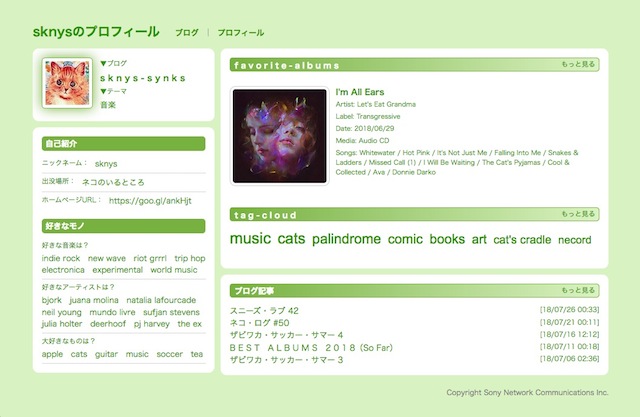 「プロフィール・ページ」
「プロフィール・ページ」も自由にカスタマイズ可能。カスタムペイン(コンテンツHTML 編集)がないので、「プロフィール設定」のフリースペース内にCSSを書き込む。その際、詳細設定で「改行は<br/>タグに変換する」にチェックが入っていると空白が表示されてしまうので、改行しないで記述すること。今回のカスタマイズは2つ。目障りなヘッダを非表示(#sonetHeader{display:none})にして、フリースペースの見出しをグラデショーン化してみた。ヘッダは1行のCSSで簡単に消える。見出しは
「Webクリエイターボックス」を参照した。カンマで区切って2色を指定するだけで綺麗に変化して行く。デフォルトは上下の変化だが、角度(deg)を90°回転させると左右にグラデーションする。直線ではなく円形にしたり、画像に重ねたり、アニメ化
(CSS3アニメーション)したり‥‥色々と応用出来きそう。バナーや背景色に使えば、ブログの見映えも良くなるかしら?
「sknysのプロフィール」のソース
<div id="articleData"><a href="https://sknys.blog.so-net.ne.jp/2018-04-16" target="_blank" class="more">もっと見る</a>
<h2>f a v o r i t e - a l b u m s</h2>
<div class="sknys-asin-area"><a href="https://sknys.blog.so-net.ne.jp/2018-06-06#leg" target="_blank"><img src="/_images/blog/_fc3/sknys/All-Ears-Lets-Eat-Grandma.jpg" class="sknys-asin-image" alt="I'm All Ears" title="I'm All Ears" width="155" height="155"></a>
<div class="sknys-asin-info"><p class="sknys-asin-title"><a href="https://sknys.blog.so-net.ne.jp/2018-06-06#leg" target="_blank">I'm All Ears</a></p>
<ul><li class="sknys-asin-label">Artist: Let's Eat Grandma</li><li class="sknys-asin-label">Label: Transgressive</li><li class="sknys-asin-label">Date: 2018/06/29</li><li class="sknys-asin-label">Media: Audio CD</li><li class="sknys-asin-label">Songs: Whitewater / Hot Pink / It's Not Just Me / Falling Into Me / Snakes & Ladders / Missed Call (1) / I Will Be Waiting / The Cat's Pyjamas / Cool & Collected / Ava / Donnie Darko</li></ul>
</div></div><div class="sonet-asin-break"></div>
</div></div>
<div id="articleData" style="margin:15px 0px 15px 0px"><a href="https://sknys.blog.so-net.ne.jp/2017-11-21" target="_blank" class="more">もっと見る</a>
<h2>t a g - c l o u d</h2>
<ul class="freeSpace"><li><a style="font-size:26px" href="https://sknys.blog.so-net.ne.jp/tag/Music" class="_tag">music</a></li> <li><a style="font-size:25px;" href="https://sknys.blog.so-net.ne.jp/tag/cats" class="_tag">cats</a></li> <li><a style="font-size:23px" href="https://sknys.blog.so-net.ne.jp/tag/palindrome" class="_tag">palindrome</a></li> <li><a style="font-size:22px" href="https://sknys.blog.so-net.ne.jp/tag/comic" class="_tag">comic</a></li> <li><a style="font-size:22px" href="https://sknys.blog.so-net.ne.jp/tag/Books" class="_tag">books</a></li> <li><a style="font-size:21px" href="https://sknys.blog.so-net.ne.jp/tag/art" class="_tag">art</a></li> <li><a style="font-size:19px" href="https://sknys.blog.so-net.ne.jp/tag/cats%20cradle" class="_tag">cat's cradle</a></li> <li><a style="font-size:18px" href="https://sknys.blog.so-net.ne.jp/tag/necord" class="_tag">necord</a></li></ul>
</div>
<style>
#profData h2, #favoriteData h2{border-radius:5px}
#profData, #usersBlog, #favoriteData, #freeArea, #articleData{border-radius:10px}
a{outline:none; -webkit-transition:0.5s; -moz-transition:0.5s; -o-transition:0.5s; -ms-transition:0.5s; transition:0.5s}
a:hover img{opacity:0.7; filter:alpha(opacity=70)}
#rootElement a{color:#339900; text-decoration:none}
#rootElement a:hover{color:#99cc00; text-decoration:none}
#profContainer{color:#339900}
#headerSearch{display:none}
#articleData{font-size:86%}
#profData a{font-weight:normal}
#articleData .dateR{font-size:100%}
.more {font-size:100%; padding:3px 7px 0px 0px}
.freeSpace li{display:inline; font:normal 100% Arial ,sans-serif}
#articleData ul li a {font-size:120%; font-weight:normal}
.sknys-asin-area{font-size:100%}
.sknys-asin-image{border:solid 1px #cccccc; padding:4px; margin:0px 10px 0px 0px; float:left; border-radius:10px}
#rootElement a{color:#339900; text-decoration:none}
.sknys-asin-title{font-weight:bold; font-size:120%; padding:0px 0px 0px 0px; margin-top:-5px}
.sknys-asin-info ul{padding:0px; margin:0px 0px 10px}
li.sknys-asin-label{font-size:95%; padding:2px 0px}
#footer .copyright{float:right}
.userImg {box-shadow:0px 0px 20px #77b140; float:left; border:solid 1px #77b140; padding:5px; border-radius:5px}
.userLink {float:left; margin-left:12px; width:150px}
#profData{margin-bottom:-16px}
#favoriteData{margin-bottom:0px}
.sonet-asin-break{clear:both}
#articleData h2{border:1px solid #77b140; color:#ffffff; background:linear-gradient(90deg, #77b140, #d9f2c1); border-radius:5px; padding:2px 7px 0px}
#sonetHeader{display:none}
</style>
*
- JavaScriptに詳しい方の助言を仰ぎたいが、もうソネ風呂にはいないのかもしれない
- ミントクリーム(#f5fffa)からアリスブルー(#f0f8ff)に背景色がグラデーション!
- 「SKIN SWITCHER」も復旧しました。kovaioさんのコメントを参照して下さい
*
original skin 1.2 / 2.2 / 3.2 / 4.1 / skin switcher / renewal repair / header helper 1.1 / 2.1 / petit customize for kittens 1.3 / 2.0 / free customize 1.2 / new profile customize 1.2 / 2.0 / farewell trackback 0 / amazon affiliate costomize / google site search costomize / ssl (http→https) repair / sknynx / 791

I'm All Ears
- Artist: Le's Eat Grandma
- Label: Transgressive
- Date: 2018/06/29
- Media: Audio CD
- Songs: Whitewater / Hot Pink / It's Not Just Me / Falling Into Me / Snakes & Ladders / Missed Call (1) / I Will Be Waiting / The Cat's Pyjamas / Cool & Collected / Ava / Donnie Darko
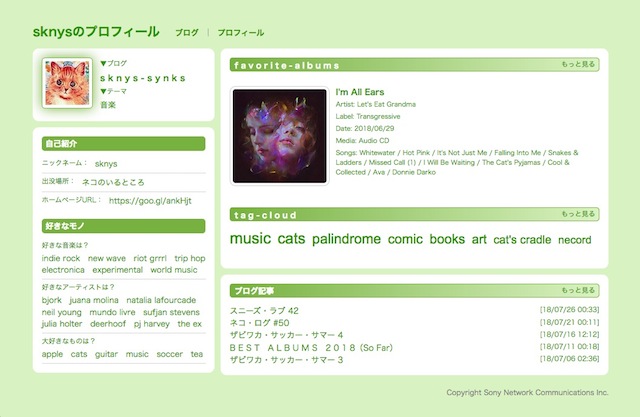

私をゲスト・アイコンにしてくれたにゃん。
by It's Neko! (2018-08-08 20:18)
It's Neko!さん、気に入ってくれましたか?
by sknys (2018-08-08 20:18)